使用过演示文稿的朋友们都知道,常常会在幻灯片的内容上使用超链接可以快速翻到需要的那一页幻灯片。下面小编就来告诉大家如何在WPS演示中使用超链接的命令,一起来看看吧。新建默认模板wps演示文稿,内容版式为空白版式。单击在线素材中的目录项,单击目录选项卡,选中其中一种目录,右击选择快捷菜单中的“插入&rd......
WPS Excel 如何快速合并两列数据
WPS教程
2021-10-08 10:10:31
在日常办公的时候,有时需要我们把Excel中的两列数据快速的合并在一起。该如何操作呢?
首先我们打开Excel表格,看到两列数据:
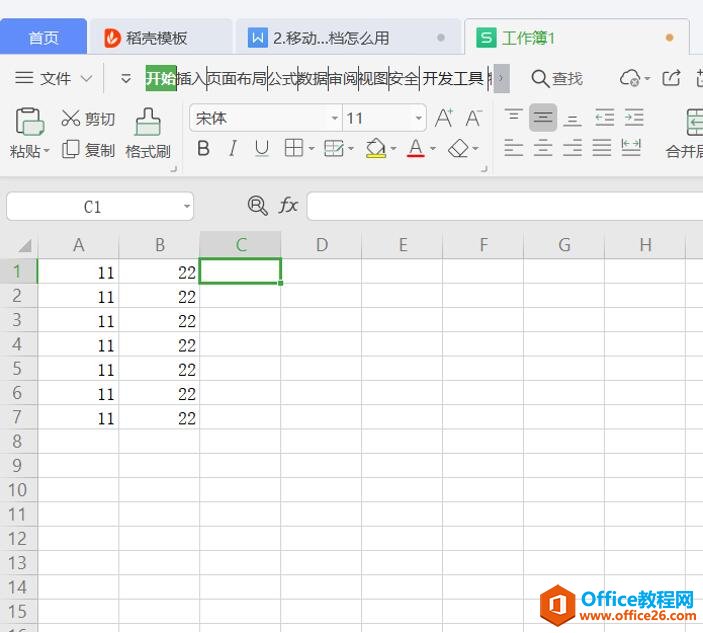
在c2处,的空白位置输入“=A1&B1”,如下图红色箭头所示,其中A1、B1代表着想要合并的前两个合并列:
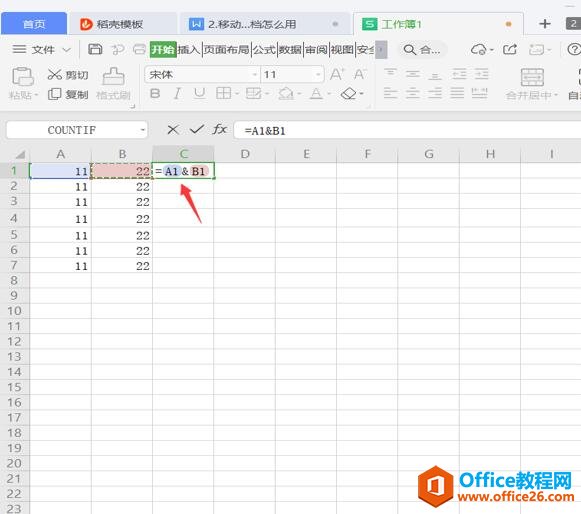
输入完成后,键盘点击回车键便会看见这一行的两列数据已经合并到了一起,如下图红色箭头:
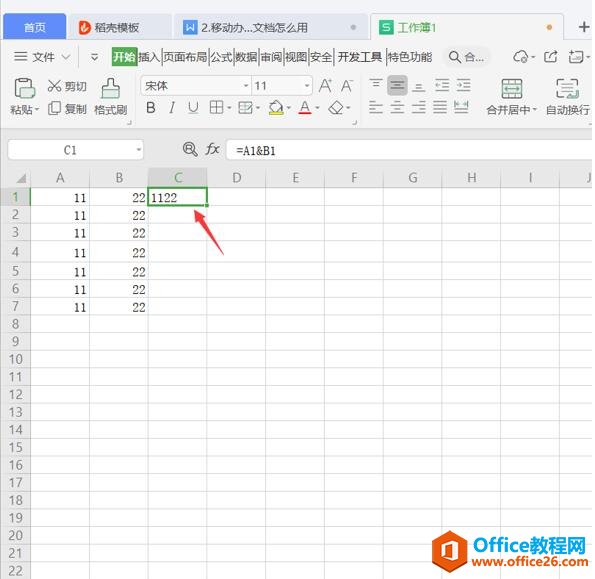
鼠标点击已经合并在一起的这一格,然后将鼠标放置在这一格右下角的位置,直到红色箭头所示的位置出现一个黑色的十字。出现黑色的十字之后便摁住鼠标左键,向下拖行,根据自己实际需要,在某一行停下来,然后松开鼠标便成功了,如下图所示:
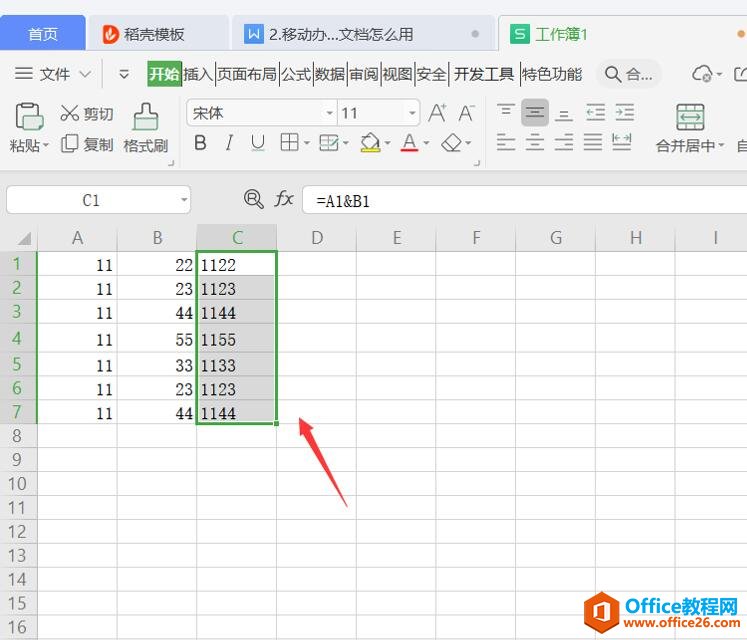
标签: Excel合并两列数据
相关文章





